SharePoint ワークフローは難しい?
いますぐ別のワークフローを導入すべき理由
Microsoft 365 は多くの企業で利用されていますが、その機能の1つである「SharePoint 承認ワークフロー」は難しい、使いにくいなどという声がよく聞かれます。それでもMicrosoft 365 ユーザーには活用されていましたが、いよいよSharePoint 承認ワークフローの提供終了が決まりました。この理由には、ユーザーの声があったかもしれません。
では、SharePoint 承認ワークフローが使えなくなった場合、Microsoft 365 ユーザーはどんなワークフローシステムを利用したら良いのでしょうか。各ツールのメリットやでメリットについてご紹介します。

目次
SharePoint ワークフローに代わる選択肢
冒頭でもご紹介したとおり、SharePoint ワークフローは2026年4月2日で既存のテナントから削除されます。公式サイトでも、「 SharePoint 2013 ワークフローを使用している場合は、Power Automate またはサポートされている他のワークフロー オーケストレーション ソリューション (ISV やパートナーを介して提供されるソリューションなど) に移行することをお勧めします。」と言われています。
新たなワークフローシステムの候補としては、Microsoft社の推奨どおりPower Automate を利用する方法と、サードパーティーのワークフローシステムの利用が可能性として挙げられます。まずは、Power Automate を活用する場合のメリットとデメリットを考えてみましょう。
IT部門に高い負荷がかかるPower Automate
Power Automate はMicrosoft 365 基盤であり、これまでと同様の Microsoft 365 アカウントで利用できるため、特別なID管理は必要ありません。現在の契約プランにもよりますが、新しくシステムを導入するための環境整備や社内決裁が不要な点はメリットです。
しかしながら Power Automate を使いこなすにはある程度の学習が必要で、IT部門の方であっても構築が難しいといわれています。仮にIT知識の豊富な方がいたとしても、ワークフローを増やしたい、組織変更に合わせて承認ルートを変えたい、そんな要望があるたびに特定のメンバーに負担がかかることになります。必要な技術を持つメンバーが異動や退社によりいなくなった場合に適切なメンテナンスが行われない複雑さは、デメリットとなりえます。
このように属人化の問題や情報システム部門へのメンテナンスの高い負荷を解消するためには、外注するという方法もありますが、その都度コストと待ち時間が発生してしまいます。
SharePoint に代わる最適なワークフローとは
自社で構築したシステムの課題は、「作る」ステップだけにあるのではありません。作るのが難しいシステムは、「使ってもらう」ステップにおいても課題を抱えることになります。特にワークフローのように現場の実態に合わせて運用すべきシステムは、ある程度現場に運用を委ねられる方が使ってもらいやすいのですが、高度な技術が求められるシステムでは権限を委譲するのも簡単ではありません。
「作る」だけでなく「使う」にも注目し、
できる限り シンプルでわかりやすいワークフローを選びましょう 。
ワークフロー選びのポイント1:導入のしやすさ
ワークフローの主な利用用途は承認・決裁であるため、個人のアカウントと組織情報、権限の管理が必要です。サードパーティーのワークフローシステムを利用する場合、新たにアカウント設定や組織情報の管理が必要となります。組織の規模が大きいほど管理は負担になるため、Microsoft 365 のアカウントを活用できるサービスを選びましょう。 Microsoft 365 のアカウント情報を活用できれば、導入時はもちろん、運用時の負担を大きく軽減することができます。
ワークフロー選びのポイント2:使いやすさ
Power Automate が使いにくいといわれる理由に、UIが見慣れない点が挙げられます。日本の多くの企業では承認依頼のための書類はA4ファイルが多く使われています。紙の場合もあれば、WordやExcelで作成したテンプレートの場合もあります。せっかくワークフローシステムを導入しても見慣れない画面だった場合、慣れるのに学習が必要だったり、利用者が使いにくいと感じ活用されないリスクがあります。誰にとっても使いやすいものを選ぶのが重要なポイントです。
ワークフロー選びのポイント3:連携機能の豊富さ
Microsoft 365 を業務基盤としているならば、各アプリとの連携も必須といえます。例えば、申請から承認、決裁の過程で追加された添付ファイルを One Drive や SharePoint に紐づけ、承認依頼の通知をOutlookやTeamsへも行い、申請データをExcelやCSVに書き出して管理簿として活用する。そのようにMicrosoft 365 アプリケーションと連携すれば、さらに適用できる業務が広がり、業務の効率化も進むでしょう。
Microsoft 365 と連携し、誰にでも使いやすいGluegent Flow
弊社は、Microsoft 365 と強力に連携するワークフローシステム「Gluegent Flow」(グルージェントフロー)をご提供しています。SharePoint や Power Automate に代わるワークフローシステムの導入をご検討中の方におすすめしたいワークフローシステムです。特長は以下のとおりです。
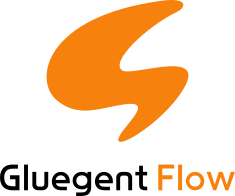
- GUIで承認申請画面を作れるため、多くの導入企業で情報システム部門だけでなく利用部署の担当者が画面デザインや経路の設計に携わっています
- ワークフローに特化したシステムなので、条件に合わせて承認ルートを自動設定するなどの高度な設定も簡単に行えます
- Microsoft 365 のID基盤と連携するため、アカウント(ユーザー情報)をそれぞれ別で管理する必要がありません
- 導入や設定の手間が少ないうえに、ユーザーもひとつのID・パスワードで Microsoft 365 とワークフローの両方を利用できます
Microsoft 365 との連携で、さらなる業務の効率化・標準化を促進するGluegent Flow
Gluegent Flowは上記の特長に加え、連携機能も豊富であり、以下のような活用も可能です。
・ExcelからGluegent Flowにデータを取り込んで入力項目とする
・Gluegent Flowの申請データをExcelに自動で出力し、リストや分析用資料、監査用として活用
・Gluegent Flowの申請データや添付ファイルをOne DriveやSharePointに自動でアップロード
詳しくはこちらの記事をご覧ください。
業務効率化を加速するGluegent Flowの機能

 TOP
TOP



